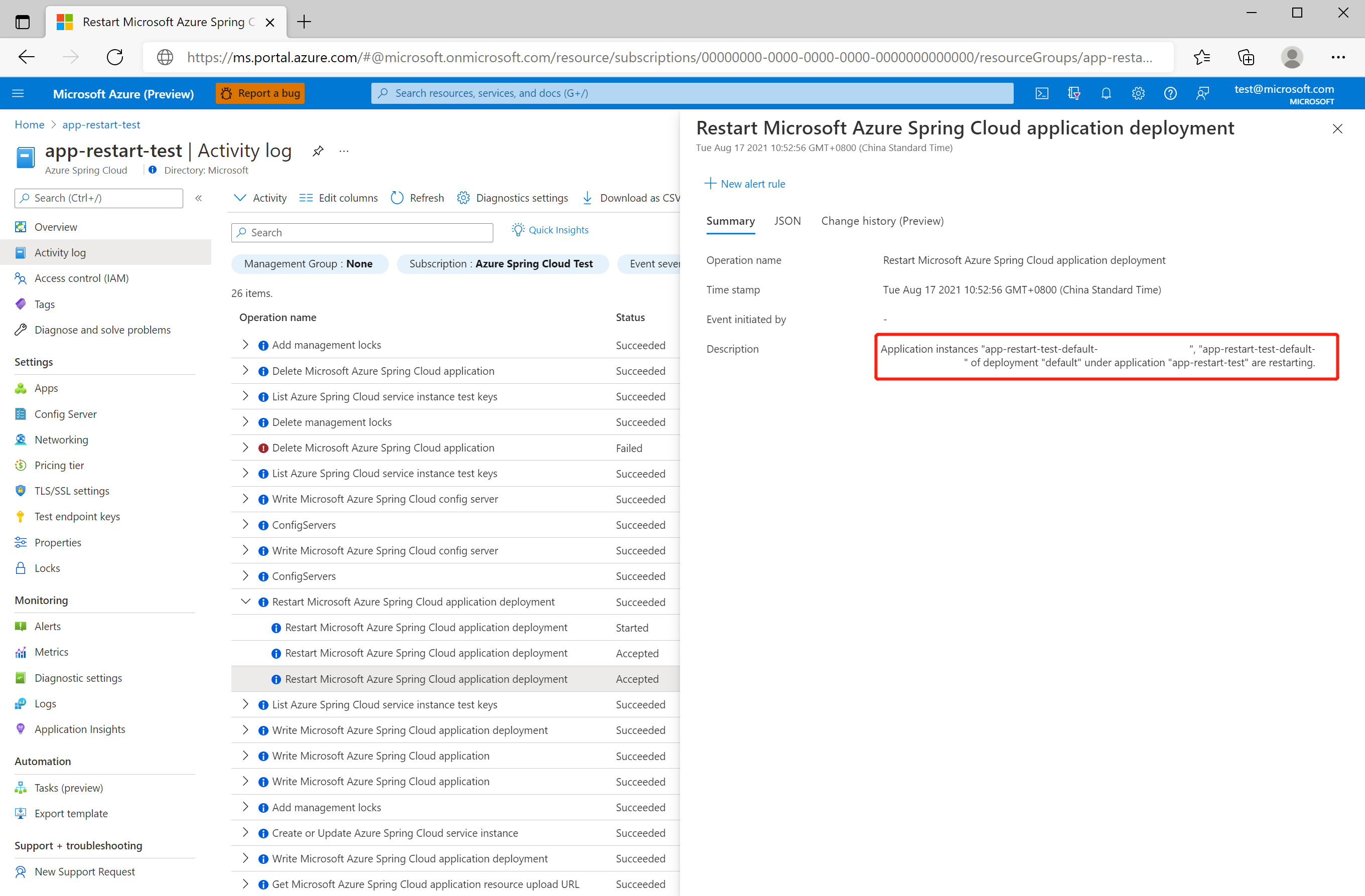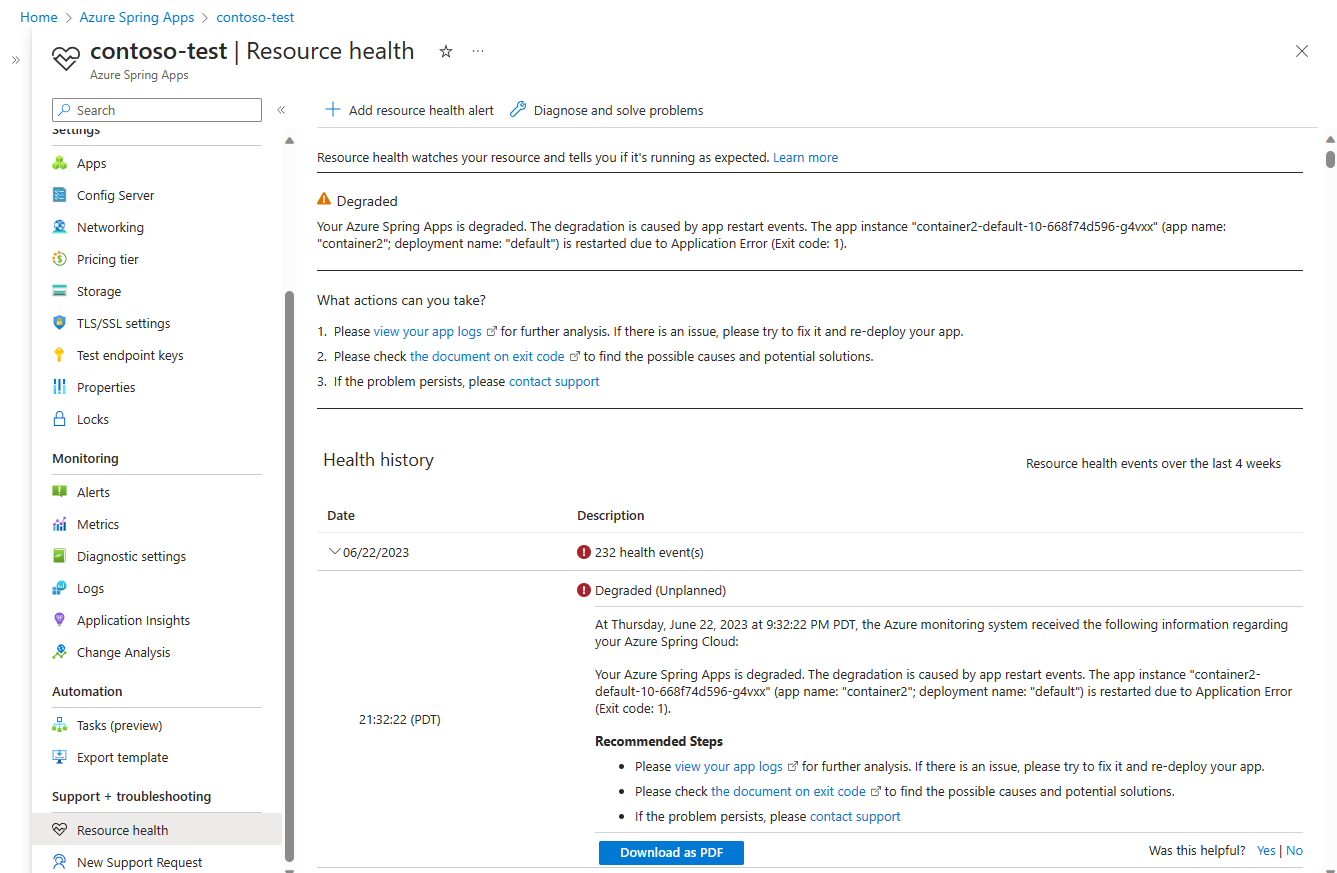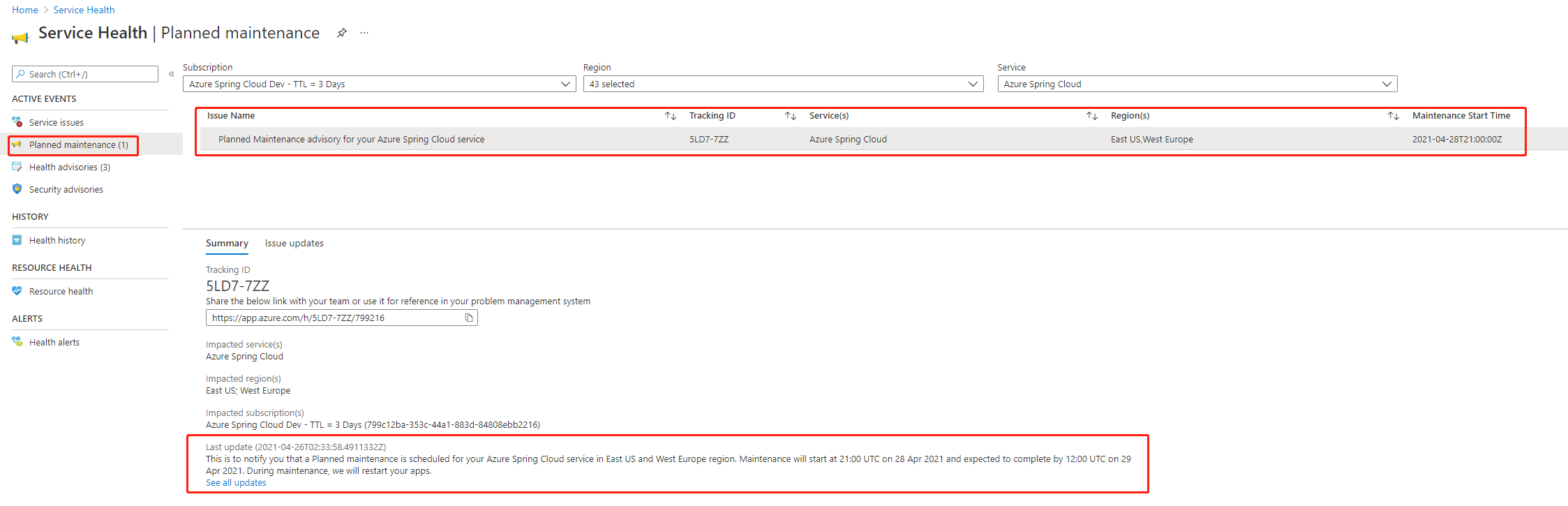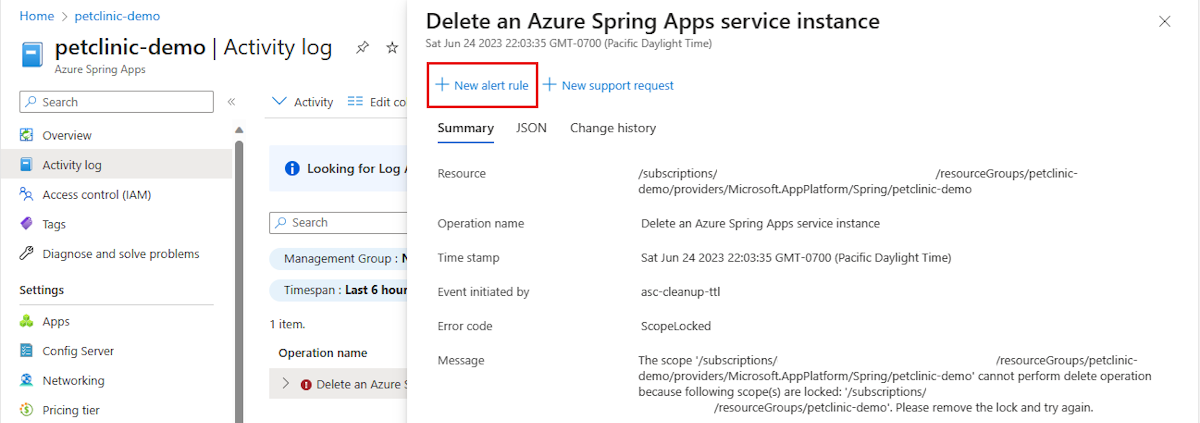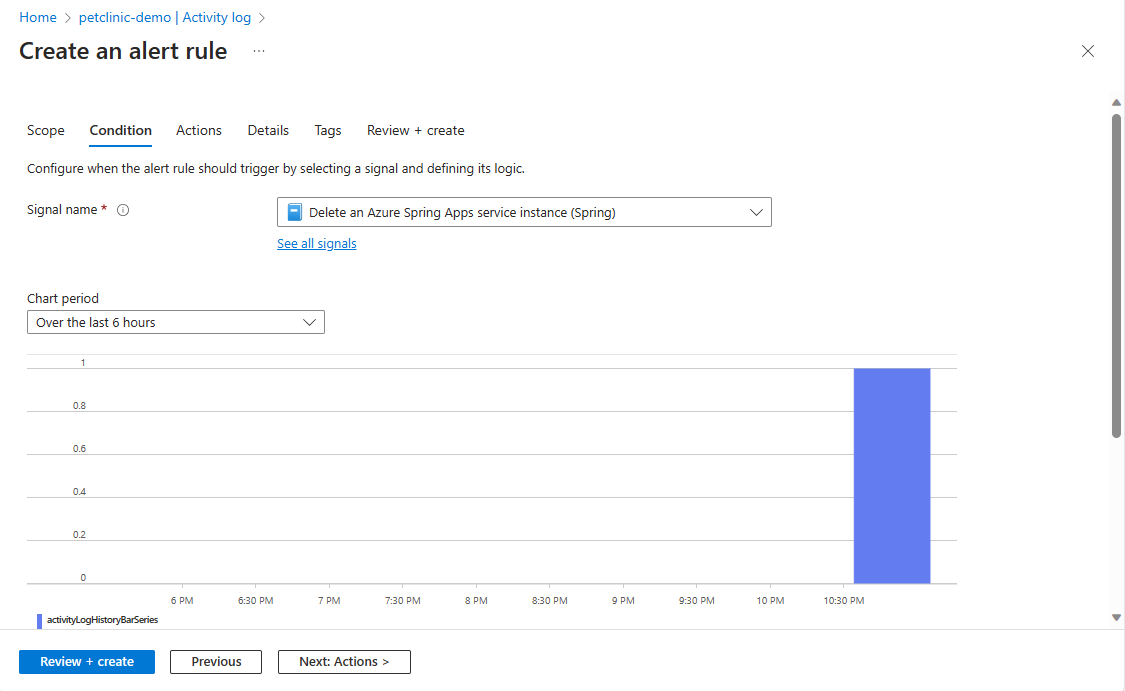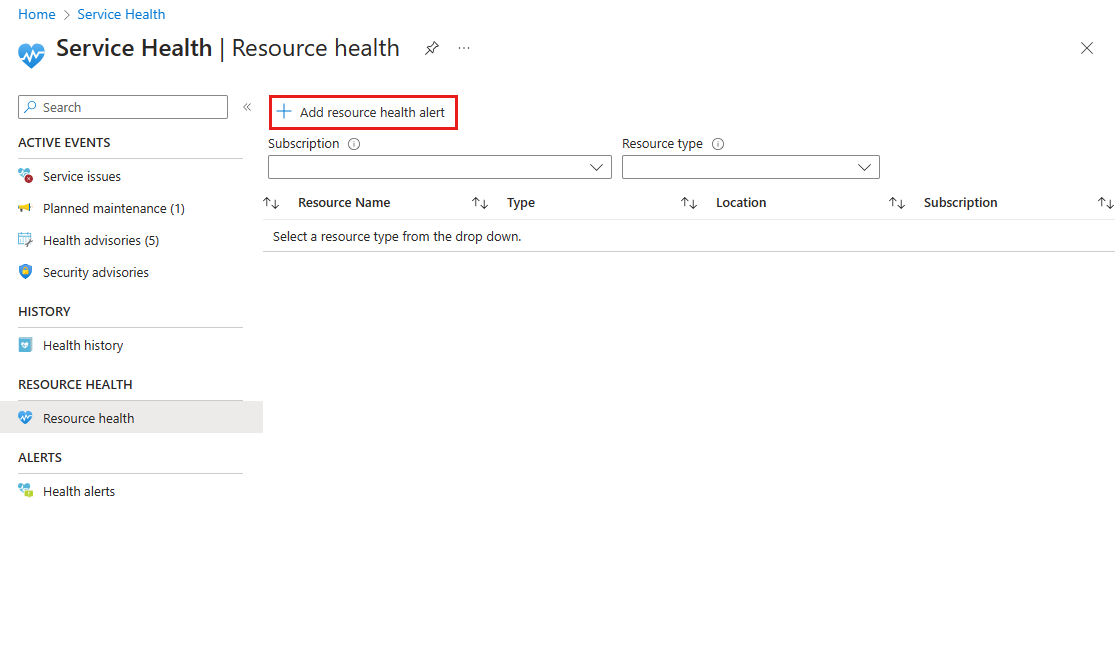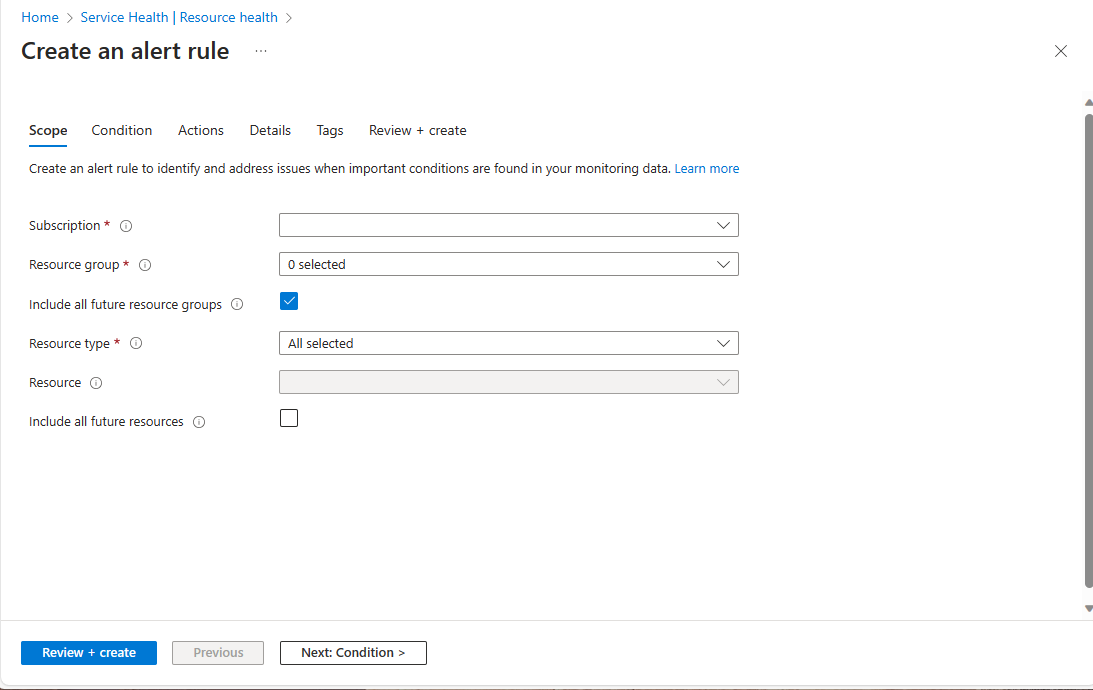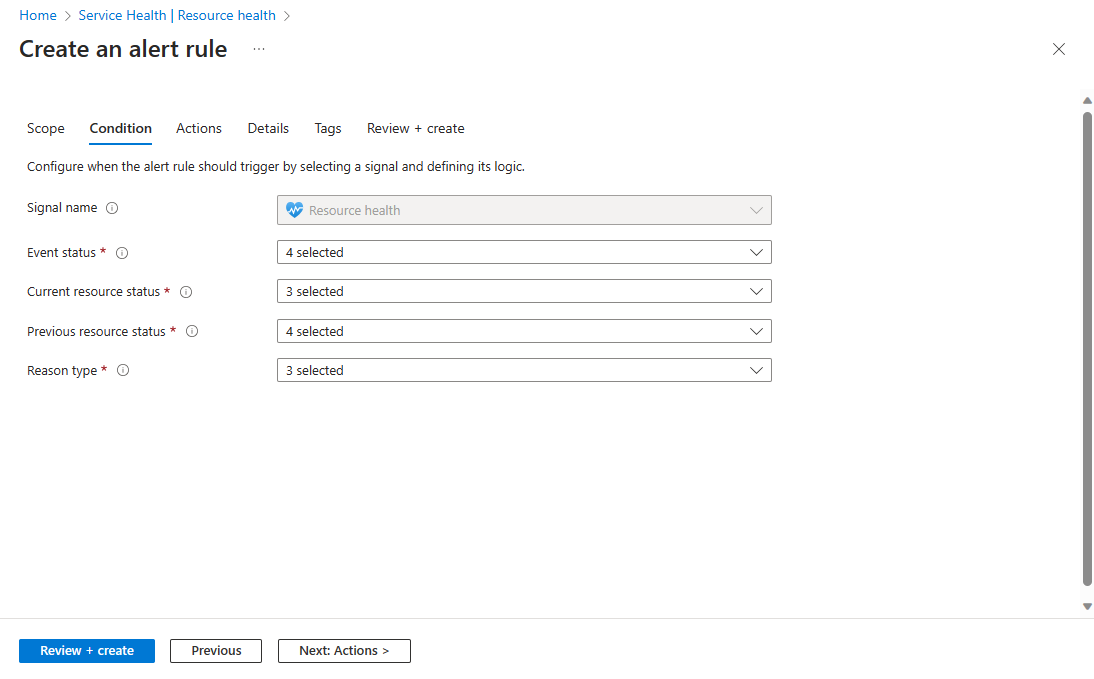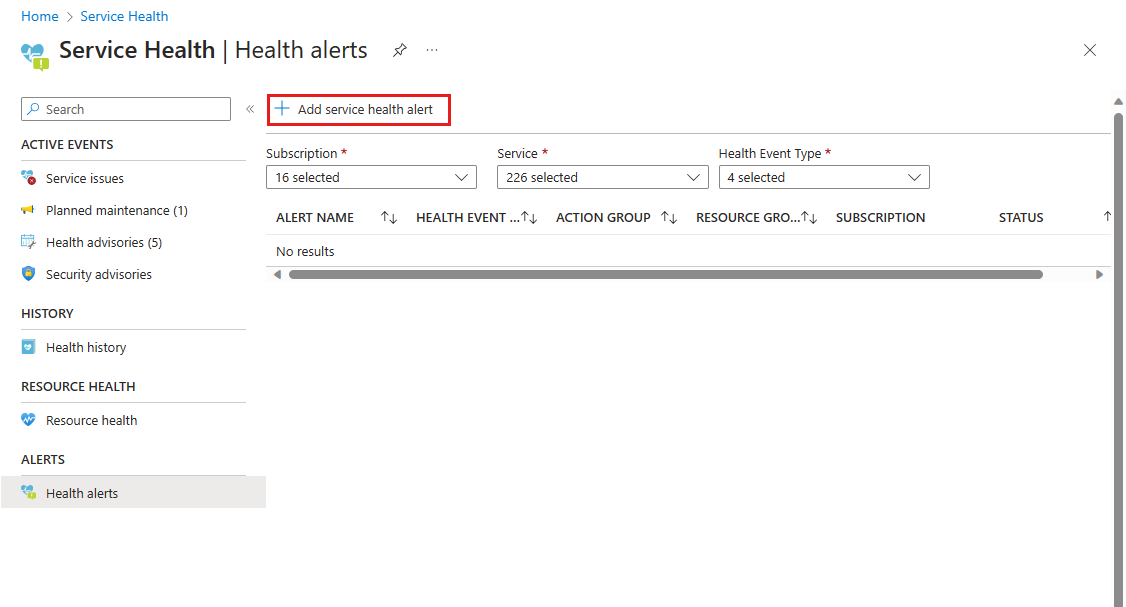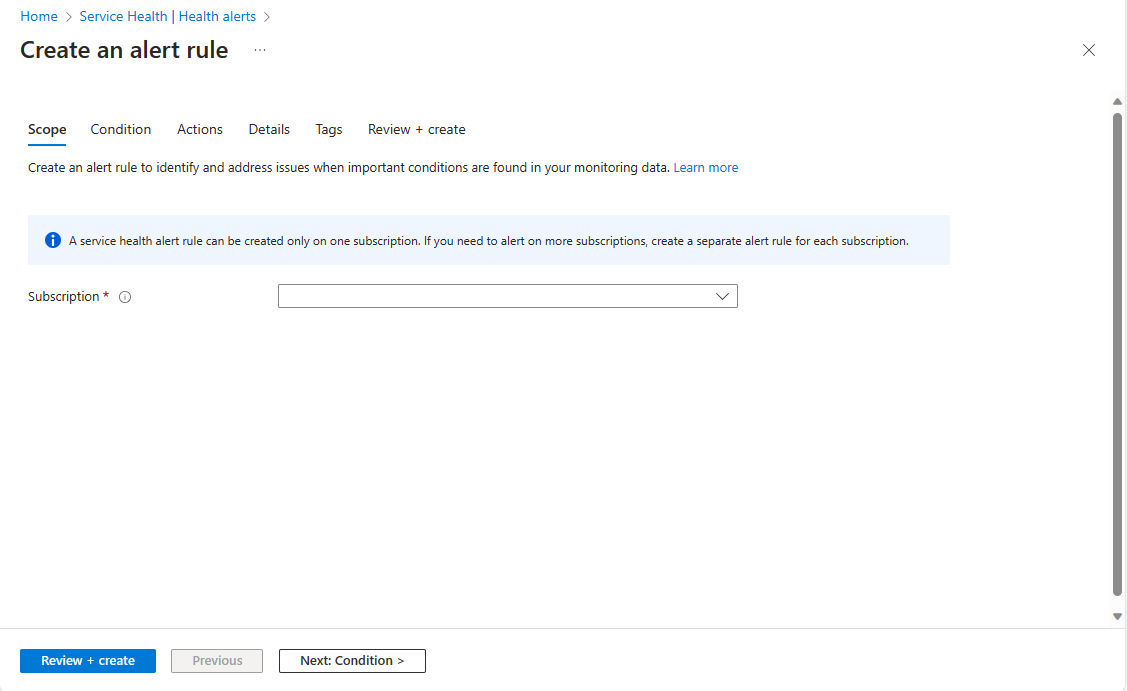Мониторинг событий жизненного цикла приложений с помощью журнала действий Azure и службы Работоспособность служб Azure
Примечание.
Планы "Базовый", "Стандартный" и "Корпоративный" будут устарели начиная с середины марта 2025 г. с 3-летнего периода выхода на пенсию. Рекомендуется перейти в приложения контейнеров Azure. Дополнительные сведения см. в объявлении о выходе на пенсию в Azure Spring Apps.
Стандартный план потребления и выделенного плана будет устарел с 30 сентября 2024 г. с полным завершением работы после шести месяцев. Рекомендуется перейти в приложения контейнеров Azure. Дополнительные сведения см. в статье "Миграция потребления Azure Spring Apps Standard" и выделенного плана в приложения контейнеров Azure.
Эта статья относится к:✅ Basic/Standard ✅ Enterprise
В этой статье содержится информация о мониторинге событий жизненного цикла приложений и настройке оповещений с помощью журнала действий Azure и службы Работоспособность служб Azure.
Azure Spring Apps предоставляет встроенные инструменты для мониторинга состояния и работоспособности ваших приложений. События жизненного цикла приложения помогают понять любые изменения, которые были внесены в ваши приложения, чтобы можно было предпринять необходимые действия.
Необходимые компоненты
- Подписка Azure. Если у вас еще нет подписки Azure, создайте бесплатную учетную запись, прежде чем начинать работу.
- Развернутый экземпляр службы Azure Spring Apps и хотя бы одно приложение, уже созданное в вашем экземпляре службы. Дополнительные сведения см. в разделе Краткое руководство. Развертывание первого приложения Spring Boot в Azure Spring Apps.
Мониторинг событий жизненного цикла приложения, инициированных пользователями, в журналах действий Azure
Журналы действий Azure содержат события ресурсов, созданные при выполнении операций с ресурсами в подписке. Следующие сведения о событиях жизненного цикла приложения (такие как запуск, остановка и перезапуск) добавляются в журналы действий Azure:
- Время выполнения операции.
- Состояние операции.
- Какие экземпляры создаются при запуске приложения.
- Какие экземпляры удаляются при остановке приложения.
- Какие экземпляры удаляются и создаются при перезапуске приложения.
Чтобы просмотреть затронутые экземпляры при перезапуске приложения, перейдите к экземпляру Azure Spring Apps в портал Azure и выберите журнал действий в области навигации.
Мониторинг событий жизненного цикла приложения в службе Работоспособность служб Azure
Работоспособность ресурсов Azure помогает диагностировать и получать поддержку в решении проблем, которые могут повлиять на доступность службы. Эти проблемы включают инциденты обслуживания, периоды планового обслуживания и региональные сбои. События перезапуска приложения добавляются в службу Работоспособность служб Azure. Они включают как неожиданные инциденты (например, незапланированный сбой приложения), так и запланированные действия (например, плановое обслуживание).
Мониторинг незапланированных событий жизненного цикла приложения
При перезапуске приложения из-за незапланированных событий экземпляр Azure Spring Apps отображает состояние снижения работоспособности ресурсов в портал Azure. Деградация означает, что обнаружено потенциальное ухудшение производительности ресурса, но ресурс по-прежнему доступен для использования. Примеры незапланированных событий включают сбой приложения, сбой проверки работоспособности и сбой системы.
На домашней странице Azure выберите "Работоспособности служб" и выберите Работоспособность ресурсов.
В журнале работоспособности можно найти последнее состояние, первопричину и затронутые экземпляры.
Мониторинг незапланированных событий жизненного цикла приложения
Приложение может быть перезапущено во время обслуживания платформы. Можно получить уведомление об обслуживании заранее на странице Плановое обслуживание службы Работоспособность служб Azure.
Когда выполняется обслуживание платформы, экземпляр Azure Spring Apps отображает состояние пониженного состояния. При необходимости перезапуска во время обслуживания платформы Azure Spring Apps выполняет последовательное обновление для добавочного обновления приложений. Последовательные обновления предназначены для обновления рабочих нагрузок без простоев. Можно найти последнее состояние на странице журнала работоспособности.
Примечание.
Сейчас Azure Spring Apps выполняет одно регулярное запланированное обслуживание для обновления базовой версии Kubernetes каждые 2–4 месяца. Подробные сведения о расписании обслуживания см. на странице службы "Работоспособность служб Azure".
Настройка оповещений
Можно настроить оповещения для событий жизненного цикла приложения. Уведомления о работоспособности службы также сохраняются в журнале действий Azure. В журнале действий хранится большой объем информации, поэтому есть отдельный пользовательский интерфейс, чтобы упростить просмотр и настройку оповещений для уведомления о работоспособности службы.
В следующем списке описаны основные шаги, необходимые для настройки оповещения.
- Настройте группу действий с использованием действий, которые следует выполнять при срабатывании оповещения. Примеры типов действий включают отправку голосового вызова, текстового сообщения, электронного письма или запуск различных типов автоматических действий. Для разных оповещений может использоваться как одна группа действий, так разные. Это зависит от требований пользователя.
- Настройте правила оповещений. В оповещениях используются группы действий для уведомления пользователей о срабатывании оповещения для определенного события жизненного цикла приложения.
Настройте оповещения в соответствии с журналом действий
Чтобы создать правило генерации оповещений журнала действий в портал Azure, выполните следующие действия.
Перейдите к экземпляру Azure Spring Apps и выберите журнал действий в области навигации.
Выберите любой журнал, чтобы открыть панель сведений, а затем выберите новое правило генерации оповещений.
По умолчанию оповещения относятся к текущей подписке. Перейдите на вкладку "Область", чтобы выбрать другую подписку.
Выберите вкладку "Условие ". Выберите имя сигнала, чтобы настроить условия для условия.
Выберите вкладку "Действия ". Добавьте группы действий, которые будут применены к правилу генерации оповещений.
Выберите Просмотр и создание, а затем нажмите кнопку Создать.
Настройка оповещений для мониторинга событий жизненного цикла приложения в службе Работоспособность служб Azure
Выполните следующие действия, чтобы создать правило генерации оповещений для уведомлений о работоспособности служб в портал Azure.
На домашней странице Azure выберите "Работоспособности служб" и выберите "Работоспособности ресурсов" в области навигации.
Выберите "Добавить оповещение о работоспособности ресурсов".
Выберите вкладку "Область ". Укажите ресурсы, которые будут применены к правилу генерации оповещений.
Выберите вкладку "Условие". Определите условия для активации правила генерации оповещений.
Выберите вкладку "Действия ". Добавьте группы действий, которые будут применены к правилу генерации оповещений.
Выберите Просмотр и создание, а затем нажмите кнопку Создать.
Настройка оповещений для мониторинга уведомления о плановом обслуживании
Чтобы создать правило генерации оповещений для уведомлений о плановом обслуживании в портал Azure, выполните следующие действия.
На домашней странице Azure выберите "Работоспособное состояние службы", а затем в области навигации выберите оповещения о работоспособности.
Выберите "Добавить оповещение о работоспособности службы".
Укажите значения параметров на вкладках "Область", "Условие" и "Действия ".
Выберите Просмотр и создание, а затем нажмите кнопку Создать.
Следующие шаги
Самостоятельная диагностика и решение проблем в Azure Spring Apps